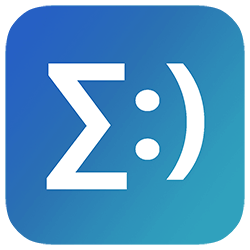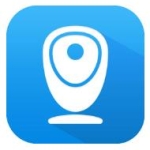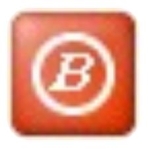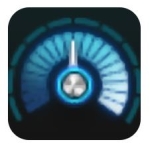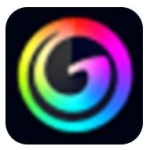- diskgenius怎么设置Bios启动项 07-21 15:48
- diskgenius如何清除扇区 07-21 15:44
- diskgenius如何检测磁盘坏道 07-21 15:33
- diskgenius怎么保存文件恢复进度 07-21 15:20
- diskgenius怎么克隆分区 07-21 15:17
- diskgenius怎么备份系统分区 07-21 15:15
- diskgenius怎么对电脑硬盘进行分区 07-21 15:12
- diskgenius怎么恢复文件 07-21 14:11
diskgenius如何批量格式化USB磁盘,不少用户不是很了解。下面为大家带来关于批量格式化USB磁盘的详细步骤分享,想了解的小伙伴快一起来看看吧!
第一步:在DiskGenius软件,选中USB一个或多个移动磁盘。
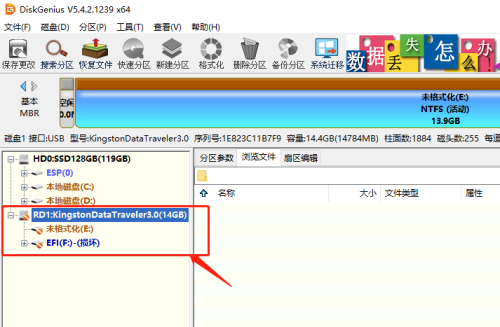
第二步:点开DiskGenius工具菜单。
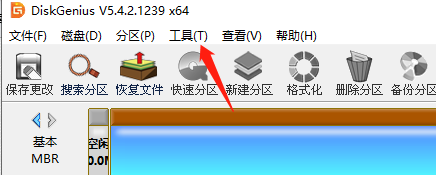
第三步:单击批量格式化USB磁盘选项。
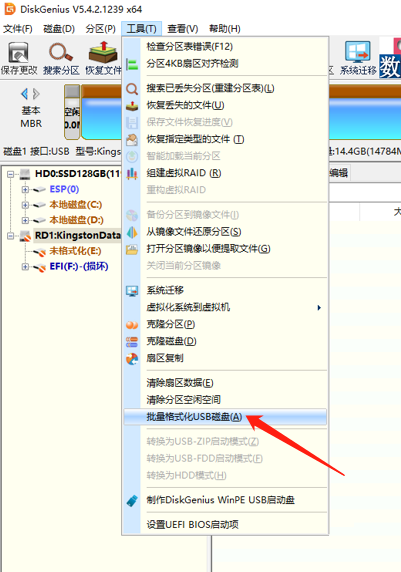
第四步:设置磁盘参数,确认即可。
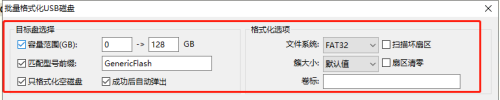
第五步:如图所示,此USB磁盘已批量格式化,磁盘已无内容。
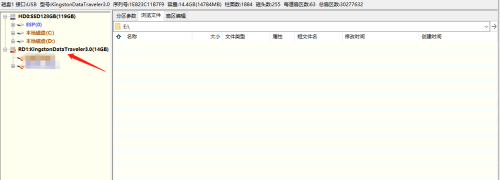
11.93MB / 2025-11-10
72.39MB / 2025-11-10
80.94MB / 2025-11-10
35.45MB / 2025-11-10
26.77MB / 2025-11-10
10.84MB / 2025-11-10
0.80MB
2025-11-10
152.47MB
2025-11-10
11.93MB
2025-11-10
153KB
2025-11-10
17.35MB
2025-11-10
70.95MB
2025-11-10
84.55MB / 2025-09-30
248.80MB / 2025-07-09
2.79MB / 2025-10-16
63.90MB / 2025-11-06
1.90MB / 2025-09-07
210.99MB / 2025-06-09
374.16MB / 2025-10-26
京ICP备14006952号-1 京B2-20201630 京网文(2019)3652-335号 沪公网安备 31011202006753号违法和不良信息举报/未成年人举报:legal@3dmgame.com
CopyRight©2003-2018 违法和不良信息举报(021-54473036) All Right Reserved